Importer bogmærker, adgangskoder til Chrome fra en anden browser
Hvis du har besluttet at flytte til Chrome som din standardbrowser på Windows 11/10 , vil du måske flytte alle dine indstillinger og data fra din eksisterende browser til Chrome . Du kan nemt overføre eller importere bogmærker, favoritter, adgangskoder(Passwords) , autofylddata(Autofill) , søgemaskiner(Search) , browserhistorik fra Edge , Internet Explorer , Firefox til Google Chrome - browseren på Windows 11/10 ved at følge denne procedure.
Importer bogmærker(Bookmarks) , adgangskoder(Passwords) til Chrome
Tænd(Fire) din Chrome -browser, og klik på den hamburgerformede Tilpas din Google Chrome(Customize your Google Chrome) - knap øverst til højre. Du vil se følgende menu vises, når du holder musemarkøren over linket Bogmærker .(Bookmarks)
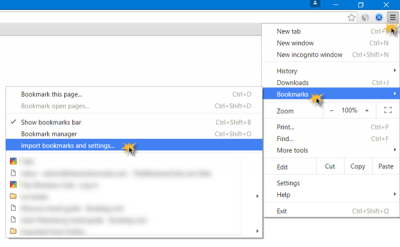
Klik nu på linket Importer(Import) bogmærker og indstillinger for at få følgende grænseflade frem. Her kan du vælge den browser, hvorfra du vil importere indstillingerne til Chrome . Du kan overføre indstillinger fra Microsoft Edge , Internet Explorer , Mozilla Firefox browsere eller direkte fra en bogmærke HTML(Bookmarks HTML) -fil.
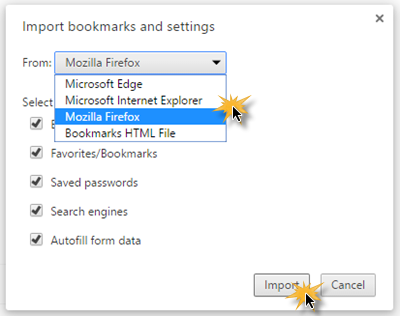
Du kan også vælge de indstillinger, du vil importere. De tilgængelige muligheder er – Browserhistorik(Browsing) , Bogmærker(Bookmarks) , Gemte(Saved) adgangskoder, Søgemaskiner(Search) og Autofyld(Autofill) formulardata.
Når du har valgt dine præferencer, skal du lukke de andre browsere og klikke på Fortsæt(Continue) .

Inden for et par sekunder vil overførselsprocessen være afsluttet, og du vil se følgende meddelelse.
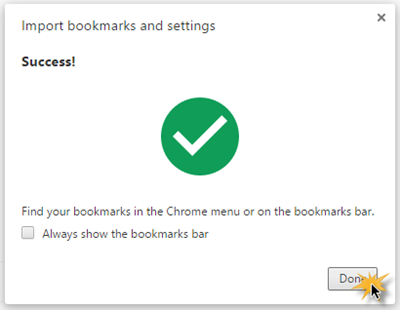
Hvis du ønsker det, kan du markere afkrydsningsfeltet ud for Vis altid bogmærkelinjen(Always show the bookmarks bar) , hvis du vil have dette gjort.
Klik derefter på knappen Udført(Done) for at fuldføre processen.
På denne måde kan du overføre eller importere alle dine indstillinger fra en anden browser til Chrome- browseren.
Relaterede indlæg, der kan interessere dig:(Related posts that may interest you:)
- Eksporter Google Chrome-bogmærker til en HTML-fil(Export Google Chrome bookmarks to an HTML file)
- Importer favoritter og bogmærker til Edge(Import Favorites and Bookmarks into Edge)
- Eksporter Edge-browserfavoritter til en HTML-fil(Export Edge browser Favorites to an HTML file)
- Eksporter adgangskoder fra Firefox(Export Passwords from Firefox)
- Eksporter bogmærker fra Firefox(Export Bookmarks from Firefox)
- Importer bogmærker til Firefox(Import Bookmarks into Firefox) .
Related posts
Brug Chrome Bookmarks Recovery Tool til at gendanne slettede bogmærker
Sådan importeres bogmærker til Firefox fra Edge, IE, Chrome
Sådan gemmer du alle åbne faner som bogmærker i Chrome, Firefox, IE, Edge
Sådan eksporteres og importeres Chrome-bogmærker
Sådan sletter du bogmærker i Chrome
Sådan administreres og ses gemte adgangskoder i Chrome
Sådan overføres bogmærker til og fra alle større browsere
PassProtect sørger for, at du ikke bruger allerede brudte adgangskoder
Sådan rettes filoverførselsfejl i Google Chrome-browseren
Kant slettede bogmærker eller favoritter vises igen; sletter ikke
Sådan eksporteres eller sikkerhedskopieres bogmærker fra Firefox-browseren
Sådan bruger du bogmærker på Twitter
Sådan eksporteres og importeres adgangskoder i Chrome-browseren
Sådan administreres favoritter i Microsoft Edge-browseren
Hvor gemmes eller gemmes favoritter i Microsoft Edge-browseren?
Zoho Vault Password Manager gratis version & Chrome & Firefox-udvidelse
Importer favoritter, bogmærker til Edge fra andre browsere
StorURL: Bogmærkehåndtering på tværs af browsere til Windows 10
Sådan genereres adgangskode i Google Chrome ved hjælp af Password Generator
Slå lækagedetektion til for indtastede adgangskoder i Chrome
